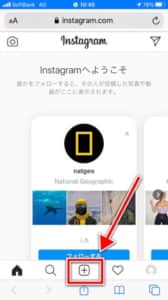インスタでエラーが表示されてしまい、タグ付けが行えない不具合が確認されています。エラーの詳細とタグ付けが行えない場合の対処法を解説します。
「しばらくしてからもう一度実行してください」と表示されてタグ付けが行えない
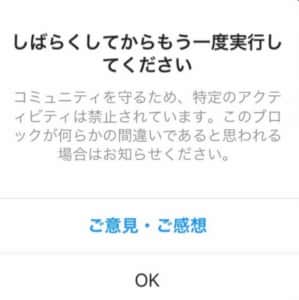
インスタの投稿で、画像にユーザーをタグ付けをしようとすると、「コミュニティを守るため、特定のアクティビティは禁止されています。」という内容のエラーメッセージが表示されてしまい、タグ付けが行えない不具合が確認されています。
複数のインスタアカウントを所持しているうち、メインアカでは問題なくタグ付けが行えるものの、サブアカウントでタグ付けを行おうとした際にエラーが表示されるケースも確認されています。
タグ付けが行えないエラーを引き起こす原因として、次のものが考えられます。
アカウントが制限を受けている
 タグ付けを行う際、そのアクションが運営によってブロックされている可能性があります。
タグ付けを行う際、そのアクションが運営によってブロックされている可能性があります。
アクションがブロックされてしまう際は、インスタの利用ルールに違反する行為が見られた場合にアカウント制限になっていることが考えられます。
アカウント制限になってしまう原因としては、
上記の行為によってアカウント制限になる可能性があります。
ユーザーの意図に反し、過剰な数の投稿やいいねによってスパムアカウントとして誤認されてしまうケースもあります。
ほとんどの場合は、タグ付けを含むアクティビティのブロックは時間経過によって解除される傾向があります。
解除されるまでの時間は、概ね24時間後になっています。
インスタの不具合による影響

インスタの不具合によってエラーが発生しているケースがあります。
過去にも、一部のアクティビティが制限されてしまう事象が発生し、時間経過によって解消したことがあります。
自分以外のユーザーでも同様のエラーが確認されている場合は、インスタで不具合が発生している可能性が高いです。
こちらも時間経過によって解消されますが、問題の程度によって復旧まで時間が掛かってしまうことがあります。
タグ付けを行うユーザーネームを間違えている
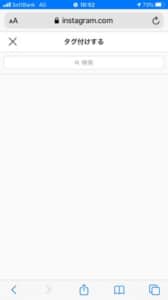
タグ付けを行いたいユーザーのユーザーネームを誤っていると、検索結果に反映されないためタグ付けを行うことができません。
相手のユーザーネームの文字列をよく確認し、1文字ずつ確実に入力していきましょう。
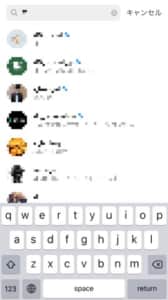
候補に表示されるユーザーをタップすることで確実にタグ付けを行えます。
ユーザーネームが合っているのにも関わらず、検索結果に反映されない場合は次の原因が考えられます。
相手がタグ付けを許可しないにしている

投稿にタグ付けを行えない原因として、相手側の設定が影響していることもあります。
相手がタグ付けを許可しない設定にしている場合、お互いにフォローしていてもタグ付けができません。
また、許可している設定の場合でも、承認するまでタグ付けが行えない設定があります。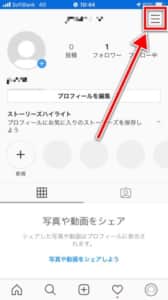
タグ付けの設定は、「プロフィール」画面右上の「≡アイコン」からアクセスします。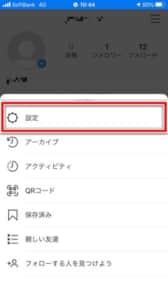
「設定」に進みます。
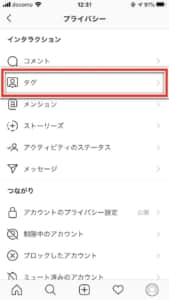
「タグ」を開きます。
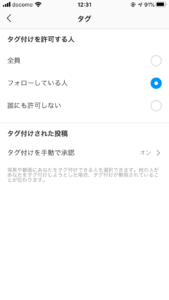
項目
- 全員
- フォローしている人
- 誰にも許可しない
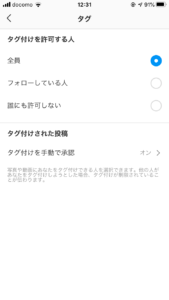
許可範囲を「全員」もしくは「フォローしている人」であればタグ付けが行えますが、後者は相手が自分をフォローしていないとタグ付けできません。
手動承認設定にしている
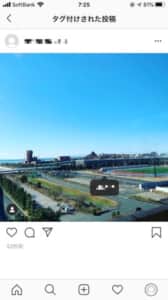
タグ付けを承認制にしている場合は、投稿時にタグ付けを行えても、
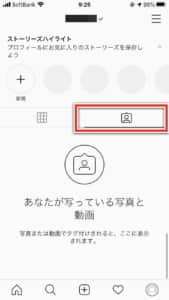
相手側にはタグ付けがされていません。
相手がタグ付けを承認しない限り、反映されません。
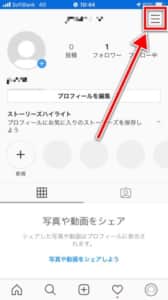
タグ付けの設定は、「プロフィール」画面右上の「≡アイコン」からアクセスします。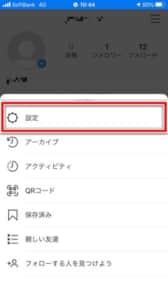
「設定」に進みます。
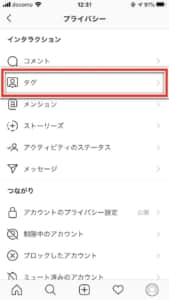
「タグ」を開きます。
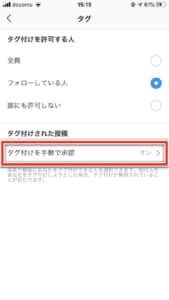
また、承認設定は最下部の「タグ付けを手動で承認」トグルをオフにすることで無効化できます。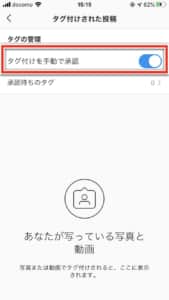
トグルをオフにしましょう。
以降は承認なしでタグ付けが行えるようになります。
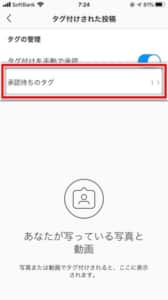
承認する際は、「承認待ちタグ」を開きます。
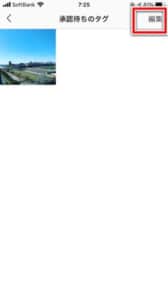
「編集」をタップします。
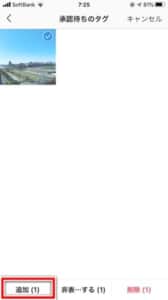
選択後、「追加」をタップします。
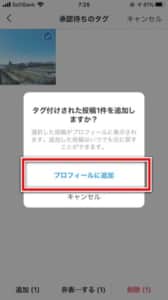
「プロフィールに追加」をタップします。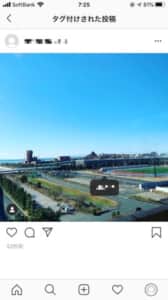
承認後、投稿にタグが付きます。
タグ付けされた後にタグ付けを削除した
タグ付けが行えた後でも相手がタグ付けを削除することがあります。
気付いたときにタグ付けが外れている場合は、タグ付けを削除されたか相手のアカウントが削除されている可能性があります。
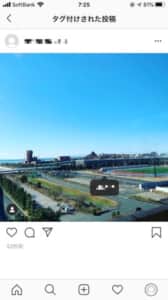
タグ付けを削除する前は表示されていますが、
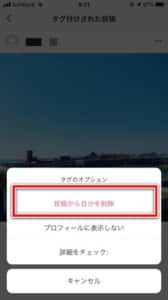
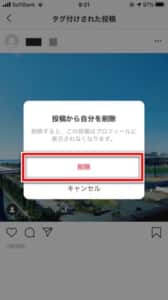
相手側がタグを長押し、「削除」操作を行うとタグ付けが解消されます。

タグ付けの削除方法は、関連記事にて紹介しています。
相手にブロックされている・アカウントが削除されている
タグ付けを行おうとしているユーザーが、自分をブロックしているとタグ付けが行えません。
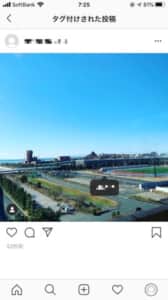

投稿画面でタグ付けが反映されていても、投稿後にはタグ付けが消失されてしまう挙動になります。
なお、Androidなどの機種では「一致するユーザーが居ません。」と表示される場合がありますが、何も表示されない場合もあります。
相手にブロックを解除してもらうまでタグ付けができないため、注意しましょう。
加えて、相手のアカウントが削除されている場合も同様にタグ付けを行えません。
すでにタグ付けを行った投稿がある場合、その投稿に付いていたタグは消失します。
20人を超えるタグ付けを行っている
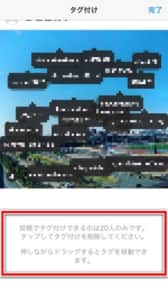
ひとつの投稿に対し、タグ付けを行える人数(ユーザー数)は20人までになっています。
20人を超えるタグ付けは行えないため、20人以上を超えるタグ付けを行いたい場合は投稿を2回以上に分けて投稿するようにしましょう。
エラーが発生しない予防策はあるのか
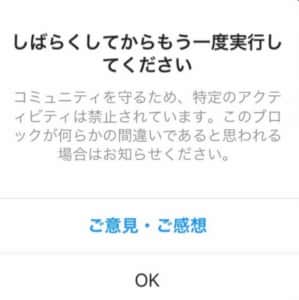
、アカウント制限による機能制限等は、ユーザーのアカウントがスパムアカウントであると誤認されてしまうケースが多いため、短時間に多くの投稿を行ったり、ダイレクトメッセージの送信を行うなど、短時間にたくさんのアクションを行う行為はできるだけ避けた方が良いかもしれません。
スパムアカウント判定には、人工知能(AI)によって自動的に判別されているため、誤認でアカウント制限になる可能性があります。
また、他ユーザーからの報告等によってアカウント制限になることもあります。
ストーリーでタグ付けを行えない原因

ストーリーで「メンション(タグ付け)」ができない場合も先述の通り、相手側の設定やブロック、アカウント削除によって行えないことがあります。
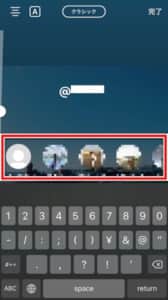
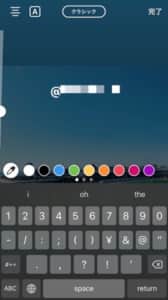
メンションを付ける際に候補を選択することで追加できますが、ユーザーネームを入力しても表示されない場合があります。
「メンション」設定を確認する
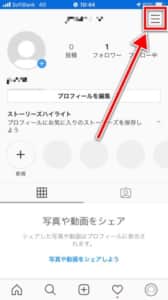
「プロフィール画面」右上の「≡アイコン」をタップします。
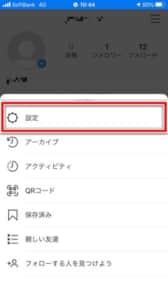
「設定」を開きます。
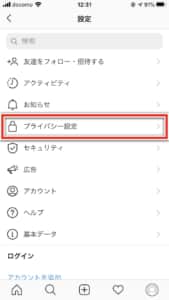
「プライバシー設定」をタップします。
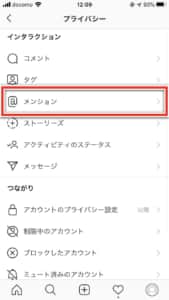
「メンション」を開きます。
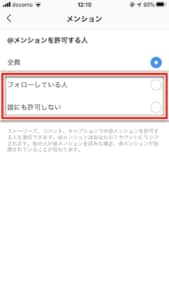
「フォローしている人」もしくは「誰にも許可しない」にしていることでメンションを付けることができなくなるため、「全員」もしくは「フォローしている人」のいずれかに変更しましょう。
ブロックもしくはアカウント削除でメンションが付けられない

メンションを付けようとしているアカウントにブロックされていたり、アカウントが削除されているとメンションを付けることはできません。

メンションを付けることができる場合はタップするとプロフィール画面への遷移ができますが、

ブロックもしくはアカウント削除後はタップしても挙動がありません。
こちらも過去に投稿したストーリーで、削除されるまでの間にこれらのアクションがあった場合はメンションをタップしてもプロフィール画面への遷移は行えません。
対処法

タグ付けを行えない場合の対処法は、次の通りです。
対処法
- 24時間待つ
- インスタ公式を確認する
- アプリ、デバイスの再起動
- アプリ、デバイスOSのアップデートを行う
- アカウントのパスワードを変更する
上記対処法の詳細、手順は関連記事にて解説しています。
アカウントの再ログイン
ログイン中のアカウントに問題が発生していることを考慮した際、アカウント再ログインで解消される可能性があります。
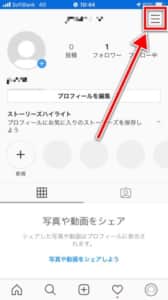
「プロフィール画面」右上の「≡アイコン」をタップします。
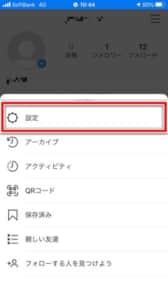
「設定」に進みます。 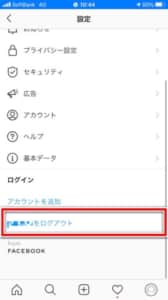
「〇〇からログアウト」をタップします。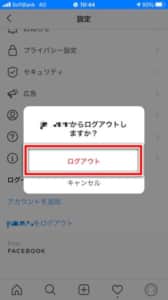
ログアウト後、再ログインを行いましょう。
下書きがある場合はログアウト時に消失してしまうため、下書きを消失させたくない場合は予め投稿を済ませておくことを推奨します。
ブラウザ版でタグ付けが行えるか確認する
アプリ版でエラーが表示されてしまう場合は、ブラウザ版でタグ付けを試してみましょう。
アプリ版同様に、投稿アイコンをタップします。

「タグ付けをする」をタップします。 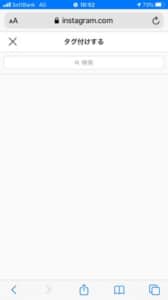
ユーザーネームで検索し、タグ付けを行います。

タグ付け完了後、投稿できるか確認してみましょう。
「データ使用量を軽減」を無効化にする
「データ使用量を軽減」を有効にしていると、タグ付けの動作に影響を与えていることも考えられます。
設定を有効にしている場合は、無効化にしてみましょう。
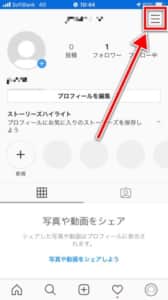
「プロフィール画面」右上の「≡アイコン」をタップします。 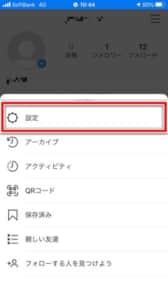
「設定」を開きます。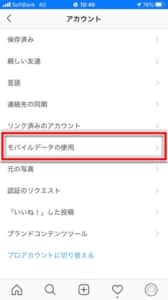
「モバイルデータの使用」を開きます。
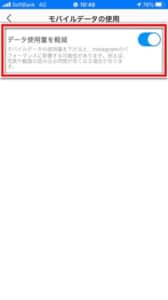
「データ使用量を軽減」をオフにします。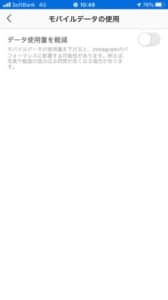
オフ後、タグ付けを行えるか確認してみましょう。
アカウント制限に異議申し立てを行う

アカウント制限に対し、異議申し立てを行うことで解消する場合があります。
24時間経過しても解消しない場合は、アカウント制限になっている可能性も含めて問い合わせを行いましょう。
入力するフォーム
- 氏名
- Instagramユーザーネーム
- メールアドレス
- 電話番号
- 理由
上記フォームに情報をすべて入力し、「送信」をタップすることで異議申し立てを行えます。
回答までに時間が掛かるため、翌日以降を目安に待機しましょう。
インスタとFacebookが連携できない!不具合の原因や対処法を徹底解説
他にオススメの面白いSNS投稿が見れるアプリは?

他にオススメの面白いSNS投稿が見れるアプリを紹介します!
Sharee (シェアリー)

情報の収集や発信にはシェアリーがオススメです。
シェアリーはTikTokのBytedanceの関連会社のアプリで、新しい形の情報プラットフォーム。
インスタとブログの中間のアプリで、誰でも無料で画像と文章で情報の投稿・閲覧することができます。
カテゴリー
- トラベル
- ファッション
- 暮らし
- ビューティー
- グルメ
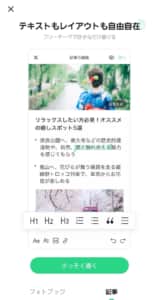
商品紹介やオススメファッション、レシピなどが人気。旅行日記や筋トレの解説をしている人もいます。
スマホだけでなくPCからも投稿可能なので、画像が多い・長い文章を書きたい時も大丈夫。
勿論、短くてもOK。フィルターやスタンプ、フォントも多彩なので、画像に文字を打ち込んで、画像だけの投稿もできます
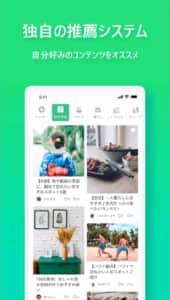
操作画面が使い易く、ブログよりもサクサク読めます。
次々に読んでいけるので、投稿が誰かの目に入り易くなっています。
おすすめポイント
- 誰でも気軽に情報発信が出来る
- 様々な情報を手軽に手に入れられる
- 画像と文章で投稿
- スマホとPCで投稿できる
- 様々な使い方が出来る
- サクサク読める
- コメントなども丁寧